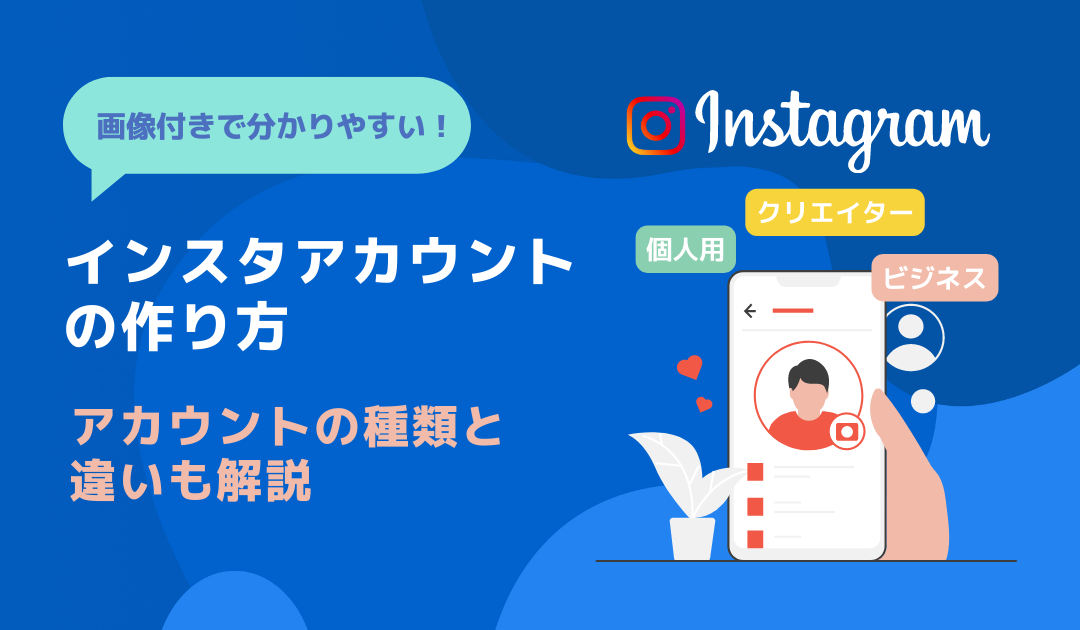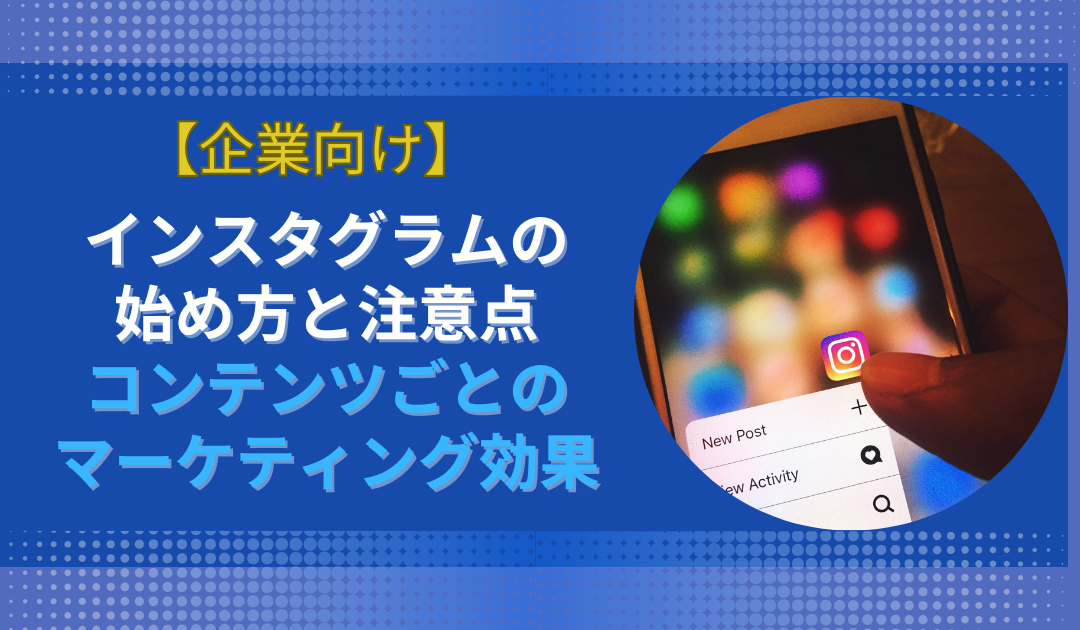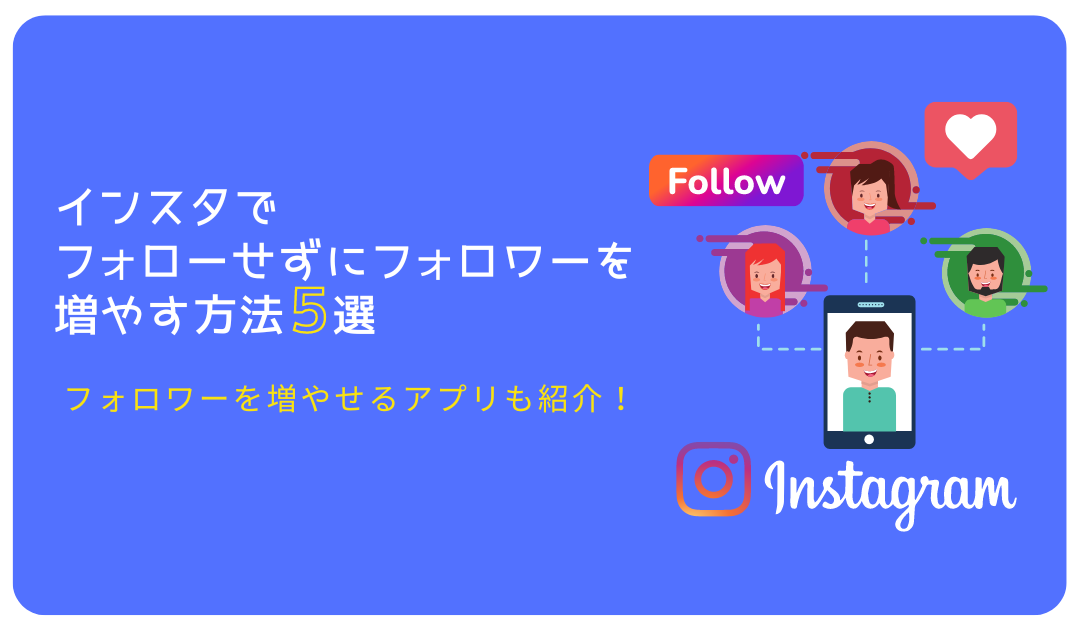インスタの画面表示はアップデートによって、不定期で変更されることがあります。
変更があると画面表示が大きく変わることもあるので、戸惑ってしまうこともありますよね。
今回はインスタの表示に関する概要、変更点について解説します。
インスタを普段よく使う方は参考にしてください。
関連記事:Instagram(インスタグラム)アルゴリズム変更を解説!アルゴリズムの重要性とは?
インスタの画面表示について画像付きで解説!
インスタの画面に表示される基本項目は以下の6つです。
- ホーム
- 投稿画面
- ストーリーズ
- 検索画面
- コレクション
- DM
インスタでも使う頻度が多い部分といえるため、ひとつずつ紹介します。
1. ホーム
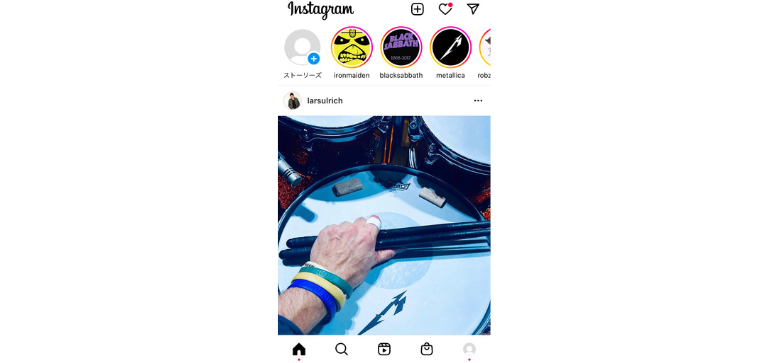
インスタの基本といえるのが、上記のホーム画面です。
ホーム画面でできることには、主に以下の5つが挙げられます。
- 投稿
- ストーリーズ投稿
- 他ユーザーのストーリーズの閲覧
- いいねなどのアクティビティ確認
- 他ユーザーへのDM
インスタを利用する際の基本画面でもあるため、目に触れる機会が多くなるでしょう。
2. 投稿画面
「投稿」を選択すると、以下のような画面に変わります。
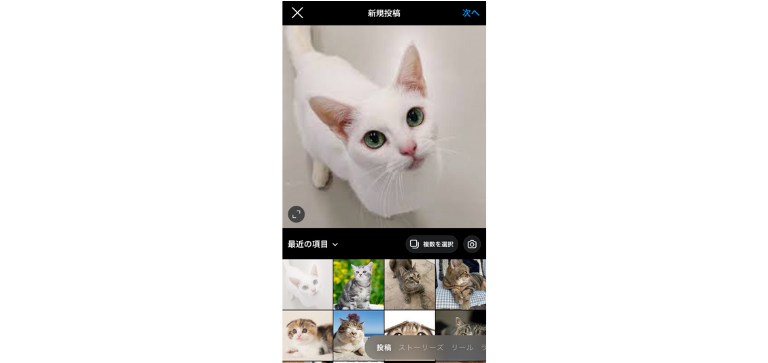
写真はもちろん、ストーリーズやリールも投稿画面から投稿できます。
インスタライブも開催できるので、インスタで何かアクションを起こしたい場合は、投稿画面を活用しましょう。
3. ストーリーズ
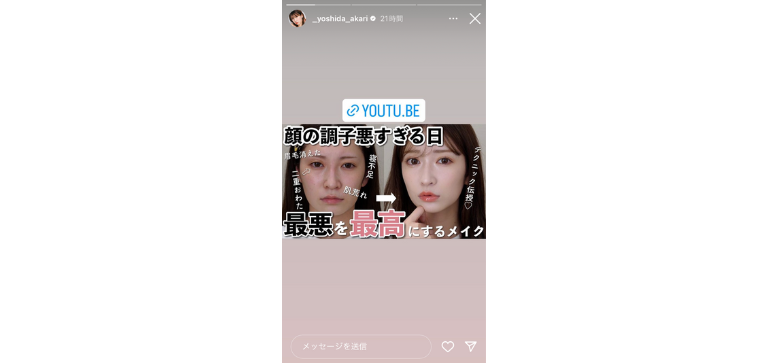
ストーリーズは、スライドショー形式で画像や動画を視聴できる機能です。
文字を入れたり、スタンプを入れたりと、さまざまな工夫を施したうえで投稿できます。
ストーリーズは通常のフィード投稿と異なり、投稿後24時間で自動的に消える特徴があるのでインスタ運用時は注意しましょう。
関連記事:【インスタ】ストーリーとは?投稿の効果的な使い分けや見れる人の範囲、消える時間も基本から解説
4. 検索画面
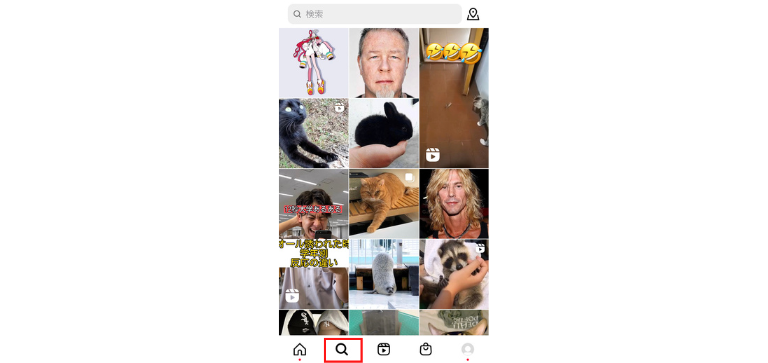
ホーム画面の左下にある虫眼鏡マークをタップすると、検索画面に移ります。
キーワードで検索できるのはもちろん、興味がありそうなコンテンツが自動で表示されるのも特徴です。
例えば「タピオカ」というキーワードで検索すると、以下のような画面が表示されます。
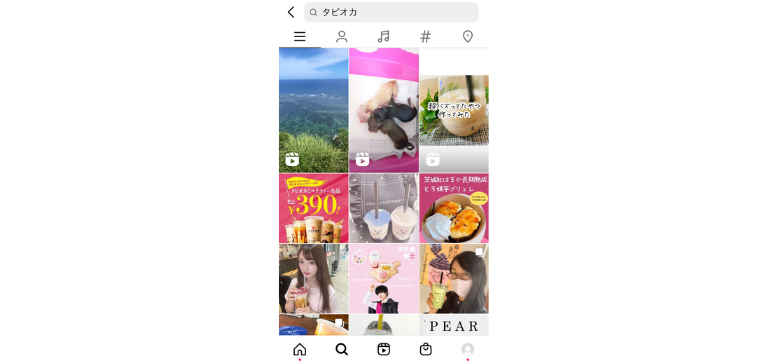
他にもユーザーやハッシュタグについても調べられるので、インスタで気になったことがあれば検索画面で調べてみるといいでしょう。
5. コレクション
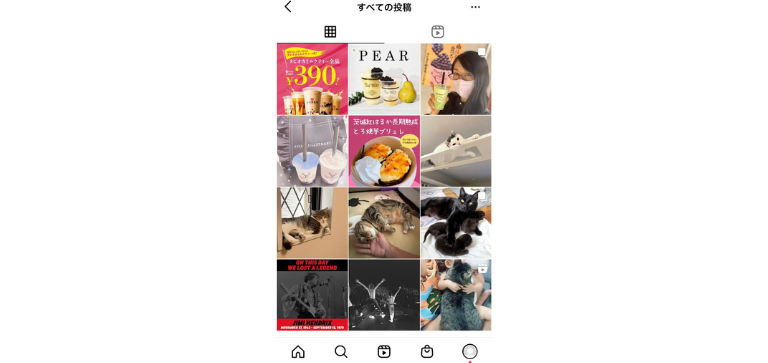
コレクションでは、保存した投稿を確認できます。わかりやすくいうとブックマーク機能のようなものです。
写真や画像をコレクションに保存した際、相手に通知は届きません。自分が気に入った投稿を安心して保存できます。
6. DM
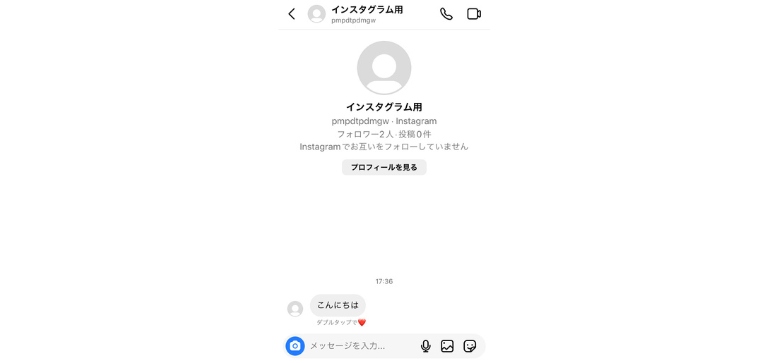
インスタのDM機能を使うと、他のユーザーとチャットを楽しめます。個別チャットはテキストだけではなく、音声・写真・動画も送れるのが特徴です。
他にもDMのプッシュ通知をオフにする機能や、特定のユーザーからのDMをブロックする機能もあります。
インスタを利用する際に便利な機能なので、活用してみましょう。
関連記事:インスタのDM(ダイレクトメッセージ)の使い方を解説!便利な5つの機能やストーリー引用も解説
インスタの表示が変わった?直近の変更点を紹介
2022年5月のアップデートにより、以下の部分が変更されました。
- 画像が少し暗くなった
- 画像の下にシャドウが入るようになった
- フルスクリーンでのフィード表示がテストされた
- 画像の中に文字が組み込まれるようになった
いずれも重要な変更点なので、ひとつずつチェックしましょう。
1. 画像が少し暗くなった
アップデートによって、インスタで画像を閲覧する際にシャドウが入り、少し暗い印象を受けるようになりました。
画像が暗くなった分、投稿された文章が見やすくなっています。
ただし、投稿した画像の色がパステルカラーや白だと文字が白く表示されて、文字が読みづらくなります。そのため、可読性が下がりやすいのが難点です。
文字を読ませるクリエイティブを制作する場合は、パステルカラーや白を基調にするのは避けた方が良いでしょう。
2. 画像の下にシャドウが入るようになった
インスタではアップデートにより、投稿した画像の下にシャドウが入る仕様に変わりました。
投稿した文章は画像の下に表示されるので、画像と文章のメリハリが出ます。
ただ、画像が暗くなるのでインスタ映えする写真を投稿しても、魅力が低下してしまうでしょう。
今後もこの仕様が続くことが考えられるので、シャドウの存在を踏まえてクリエイティブを作成しましょう。
3. フルスクリーンでのフィード表示がテストされた
2022年5月にiPhone版インスタのアップデートが実行され、フルスクリーンでのフィード表示がテストされました。
ただし、ユーザーやインフルエンサーの反発を受けて、フルスクリーン表示を元に戻しています。
フルスクリーンでのフィード表示テストを実行した理由として、フルスクリーンでの表示を実装しているTikTokに対抗する意図があったとされています。
今回は中止になりましたが、今後のアップデートで再度フルスクリーンのフィード表示が実装される可能性があるので、注意しましょう。
4. 画像の中に文字が組み込まれるようになった
フィード投稿の画像や動画の中に文字が組み込まれる仕様になり、文章が読みづらくなりました。
投稿画像や動画に組み込まれるようになった情報には、以下が挙げられます。
- タイトル
- 文章
- プロフィール
- コメントの追加
上記の要素がすべて画像や動画の中に組み込まれるようになったので、以前よりも視認性が下がっています。
【追記】2025年1月変更点 投稿の表示サイズが縦長になった
これまでインスタグラムのフィード投稿では、正方形(1:1)の表示となっていましたが、2025年1月のアップデートによって縦長(3:4)表示となりました。
公式からの発表はありませんが、「正方形(1:1)の画像よりも、スマホ画面での表示面積が増加することで視認性が高まり、よりエンゲージメント(いいねやコメント)につながること」が理由ではないかといわれています。
しかし、これまで正方形(1:1)の投稿で統一していたアカウントでは表示崩れが起きており、困惑しているユーザーも生まれています。
今後のアップデートで元に戻る可能性もありますが、2025年1月現在、表示を完全に元の正方形(1:1)に戻す方法はありません。
今後の投稿は、縦長(3:4)を意識した画像の撮影・投稿が必須となるでしょう。
インスタの画面表示におけるQ&A
インスタの画面表示におけるQ&Aとして、以下の4つを厳選してご紹介します。
- インスタをブラウザ版で見る方法を教えてほしい
- インスタのホーム画面に投稿が表示されない場合の対処法を知りたい
- インスタの表示が突然英語になったから変えたい
- インスタのフィードの並び順を新着順に変更する方法を教えてほしい
インスタの画面表示で悩みやすい部分なので、ひとつずつ確認して参考にしましょう。
1. インスタをブラウザ版で見る方法を教えてほしい
インスタをブラウザ版で見る手順は以下の通りです。
- Googleで「インスタグラム」と検索し、トップページのリンクを長押しする
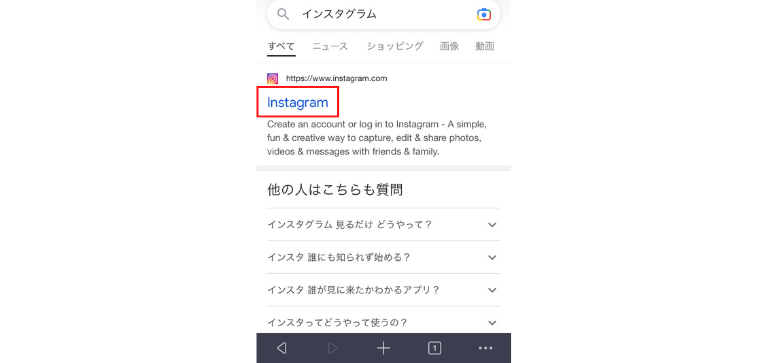
- 「新しいタブで開く」→「ログイン」の順でタップする
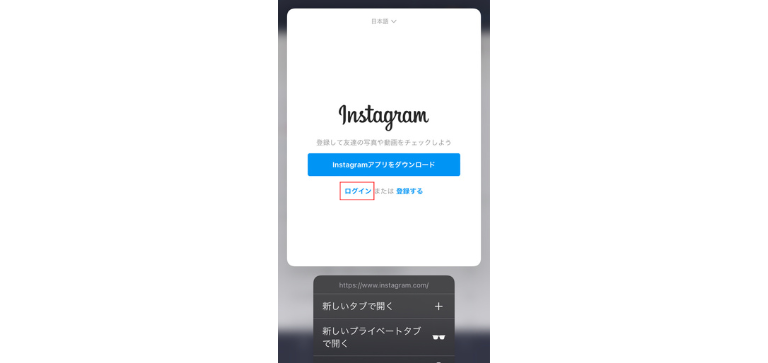
- 自分の電話番号、パスワードでログインする
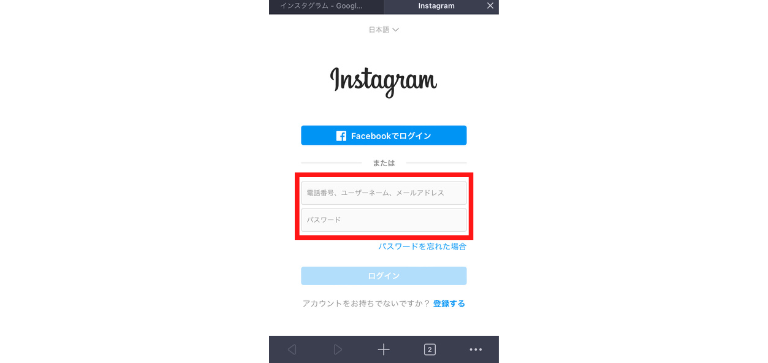
ただし、ブラウザ版だと画像の複数枚投稿や動画投稿ができなくなるので、投稿する際はアプリ版を利用しましょう。
関連記事:インスタグラムにパソコンでログインする方法は?ウェブ版でログインできない場合の対処法やスマホ同期の方法も解説
インスタのホーム画面に投稿が表示されない場合の対処法を知りたい
インスタのホーム画面に投稿が表示されない理由と、対処法の例は以下の通りです。
| 投稿が表示されない理由 | 対処法 |
| 通信状態が悪い | ・通信状態の良い場所に移動する・地下にいる場合は地上に出る |
| インスタでバグや不具合が起きている | ・時間を空けて再度アクセスする |
| スマホのバグ・不具合が起きている | ・スマホの電源を入れ直す |
インスタの表示が突然英語になったから変えたい
インスタの表示を日本語に戻す際は、以下の手順で変更しましょう。
- 「設定」から「一般」をタップする
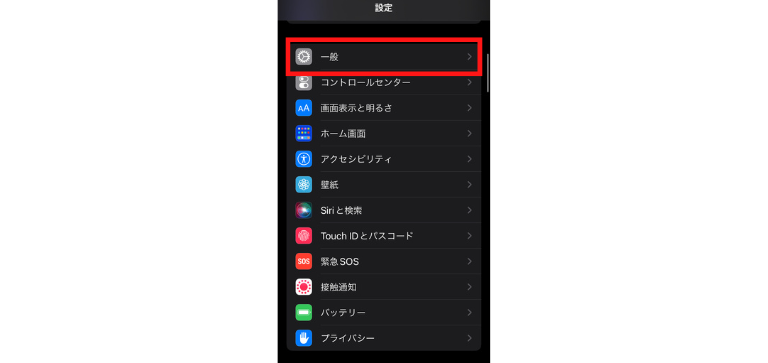
- 「言語と地域」をタップする
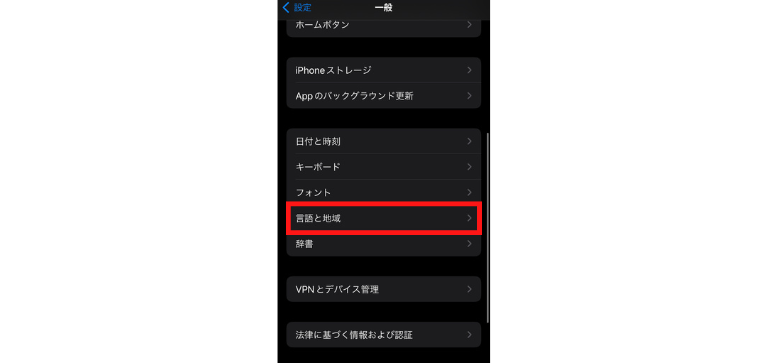
- 言語を日本語に設定して完了
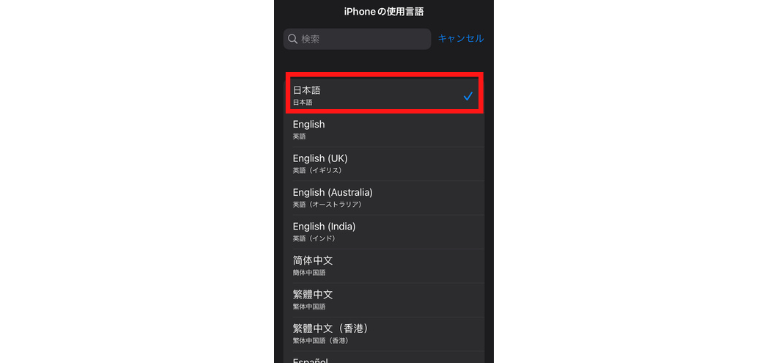
インスタのフィードの並び順を新着順に変更する方法を教えてほしい
インスタのフィードの並び順を新着順に変更する場合は、以下の手順で設定しましょう。
- アプリを起動後、ホーム画面で左上のロゴをタップ
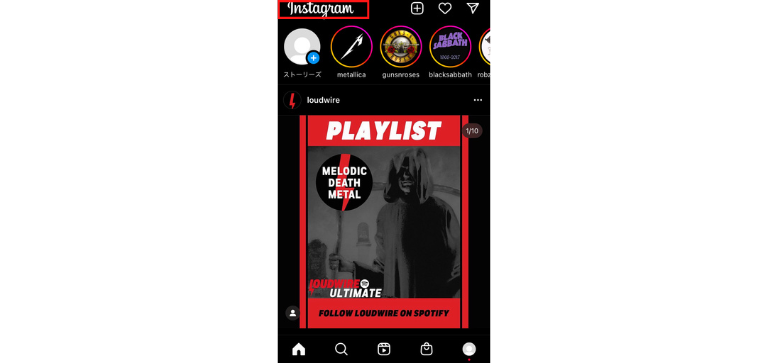
- ロゴをタップした後「フォロー中」をタップする
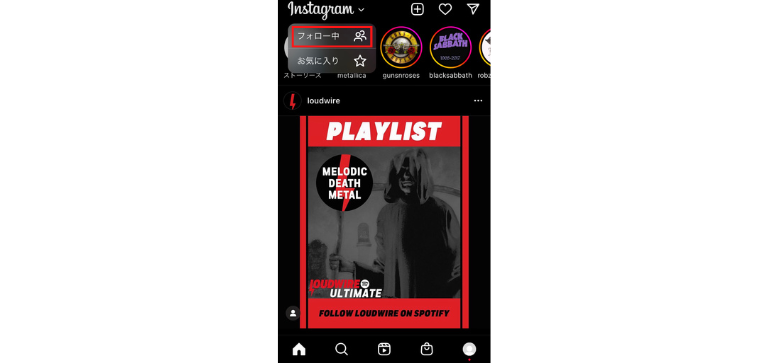
- フィード表示が新着順に切り替わる
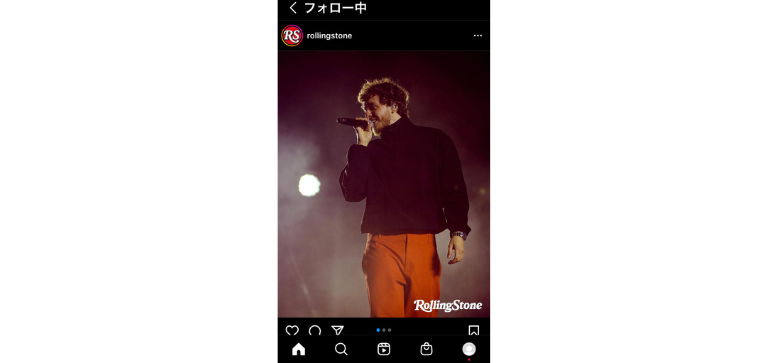
インスタの表示に関するアップデートは今後も行われる可能性があるので注意
インスタのアップデートは不定期で実施されているので、今後もサービスが継続する限り、新たなアップデートが行われる可能性があります。
今回は現段階のインスタの画面表示に関する情報を多く解説しました。ただ、今後も新機能が導入されたり、変更点が出たりする場合もあるでしょう。
インスタのアップデートが施行される前のタイミングで、公式からニュースが発表されることがあります。
今後もインスタを継続して利用するのであれば、ニュースを常にチェックしておくといいでしょう。
株式会社kazeniwaでは、Instagram運用代行を以下の形で実施できます。
- SNSエキスパート検定を持つ専任担当に丸投げが可能
- まだ気づいていない魅力をSNSのプロの目線からアドバイス
- ソーシャルメディアポリシーを遵守した信頼性の高い運用代行
現在、キャンペーンプランを提供しているので、月額10万円からの運用代行が可能です。
3社限定のキャンペーンなので、ぜひ以下のURLからご相談ください。